- Autor Lauren Nevill [email protected].
- Public 2023-12-16 18:55.
- Última modificação 2025-01-23 15:23.
Para ter uma alta classificação no rastreador, você precisa doar o máximo possível. Você pode aumentar a velocidade de upload usando alguns métodos simples.
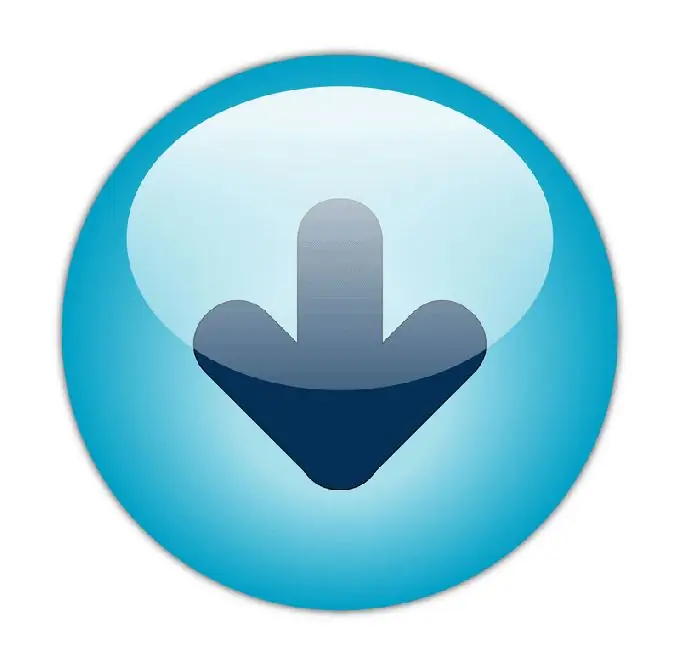
Instruções
Passo 1
Em primeiro lugar, otimize seu computador para a velocidade de upload mais rápida possível. Quanto menos programas usarem uma conexão de rede ativa, maior poderá ser a velocidade de upload, portanto, o número de aplicativos que usam a Internet deve ser reduzido a zero. Desative seu navegador, mensageiros instantâneos e gerenciadores de download. Abra a bandeja e desligue os programas em execução em segundo plano. Inicie o gerenciador de tarefas e desative os processos que têm a palavra "atualizar" no nome - eles baixam as atualizações.
Passo 2
Configure seu cliente de torrent para a velocidade de download mais rápida possível. Destaque os arquivos que se destinam à distribuição e clique com o botão direito do mouse neles. Vá para o submenu "atribuir prioridade" e defina-o como "alto". Depois disso, vá ao menu "atribuir prioridade" novamente e selecione o submenu "distribuições restritas". Defina a caixa de seleção como "ilimitado", removendo assim as restrições de distribuição dos arquivos selecionados. Abra as configurações do cliente de torrent através do menu "Configuração". Desative a limitação de fluxo para distribuições marcando a caixa de seleção correspondente.
etapa 3
Lembre-se de que a velocidade será máxima somente se não houver interferência de outros aplicativos. Qualquer interferência de outros programas reduzirá a velocidade. Se você precisar usar um navegador da web, configure-o desativando as imagens ou instale o mini navegador Opera. A principal tarefa deste navegador é minimizar o tráfego de entrada e saída que carrega páginas da Internet. Todas as informações baixadas para o seu computador passam primeiro pelo servidor proxy opera.com, onde são compactadas, perdendo até oitenta por cento do peso. Você também pode desabilitar o carregamento de imagens, mantendo o carregamento do canal ao mínimo ao usar o Opera. Lembre-se de que este navegador foi originalmente projetado para funcionar em dispositivos celulares, portanto, instale primeiro um emulador de java.






